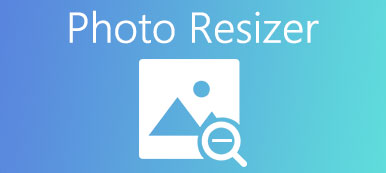Το PNG, σημαίνει Portable Network Graphics, είναι μια δημοφιλής μορφή αρχείου εικόνας. Χρησιμοποιεί συμπίεση χωρίς απώλειες για την αποθήκευση οπτικών δεδομένων, επομένως η ποιότητα της εικόνας είναι αρκετά καλή. Τώρα, θεωρείται ο διάδοχος του GIF. Επιπλέον, το PNG είναι σε θέση να αποθηκεύει διαφάνεια. Αυτό το καθιστά όλο και πιο δημοφιλές. Ωστόσο, χρειάζεστε ένα Μειωτής μεγέθους PNG για αποστολή ή αποθήκευση των εικόνων για ιστό, email, κοινωνικά μέσα και πολλά άλλα. Αυτό το άρθρο συγκεντρώνει μια κορυφαία λίστα παρακάτω.
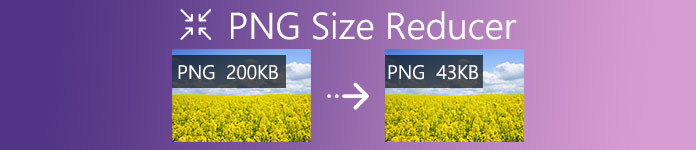
- Μέρος 1: Κορυφαίοι 5 δωρεάν μειωτές μεγέθους PNG
- Μέρος 2: Κορυφαίοι 3 επί πληρωμή συμπιεστές PNG
- Μέρος 3: Συχνές ερωτήσεις σχετικά με τον μειωτή μεγέθους PNG
Μέρος 1: Κορυφαίοι 5 δωρεάν μειωτές μεγέθους PNG
Κορυφή 1: Apeaksoft Δωρεάν συμπιεστής εικόνας
Apeaksoft Δωρεάν συμπιεστής εικόνας είναι ένας εξαιρετικός μειωτής μεγέθους αρχείου εικόνας PNG στο διαδίκτυο. Όπως είπε και το όνομά του, μπορεί να κάνει ό, τι θέλετε χωρίς καμία πληρωμή, προσωπικές πληροφορίες και άλλο όριο.
- PROS
- Συμπίεση μεγέθους αρχείου PNG online.
- Εντελώς δωρεάν.
- Συμπίεση παρτίδας έως 40 εικόνες ανά φορά.
- Προστατεύστε την ποιότητα της εικόνας κατά τη συμπίεση.
- CONS
- Χρειάζεται καλή σύνδεση στο διαδίκτυο.
Πώς να συμπιέσετε το μέγεθος αρχείου εικόνας PNG δωρεάν
Βήμα 1Επίσκεψη https://www.apeaksoft.com/free-online-image-compressor/ σε ένα πρόγραμμα περιήγησης όταν πρέπει να συμπιέσετε το μέγεθος του αρχείου PNG online.

Βήμα 2Κάντε κλικ στο Προσθήκη εικόνων για συμπίεση και ανεβάστε τα αρχεία PNG από τον υπολογιστή σας. Or εντοπίστε το φάκελο εικόνας PNG σε ένα παράθυρο Explorer και σύρετε και αποθέστε τον στην ιστοσελίδα. Αυτό θα ανεβάσει και τα αρχεία σας PNG. Μπορείτε να ανεβάσετε έως 40 εικόνες και το μέγιστο μέγεθος είναι 5MB η κάθε μία.

Βήμα 3Μόλις ολοκληρωθεί η μεταφόρτωση PNG, η εφαρμογή ιστού θα λειτουργήσει αυτόματα. Όταν ολοκληρωθεί, κάντε κλικ στο Λήψη κουμπί για να ξεκινήσετε τη συμπίεση αρχείων PNG.
Κορυφή 2: TinyPNG
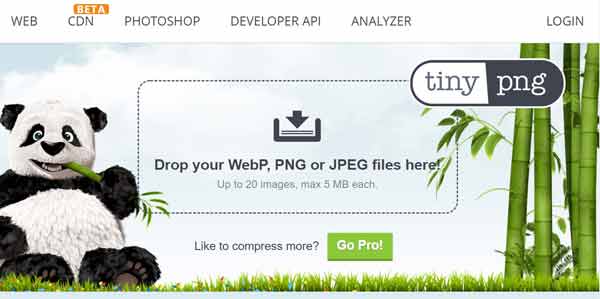
Το TinyPNG είναι ένας συμπιεστής μεγέθους αρχείων PNG στο διαδίκτυο. Χρησιμοποιεί έξυπνες τεχνικές συμπίεσης για να μειώσει το μέγεθος του αρχείου PNG. Λειτουργεί μέσω της επιλεκτικής μείωσης του αριθμού των χρωμάτων στην εικόνα, αλλά η εμφάνιση και η ποιότητα της φωτογραφίας δεν θα αλλάξουν πολύ.
- PROS
- Εξοπλίστε μια ισχνή ιστοσελίδα.
- Υποστήριξη μορφής PNG, JPEG και APNG.
- Προσφορά προσθήκης για λογισμικό επεξεργασίας φωτογραφιών.
- Συμπίεση έως 20 εικόνων μαζικά.
- CONS
- Μπορεί να επεξεργαστεί μόνο εικόνες έως 5MB η καθεμία δωρεάν.
- Σας ζητά να αναβαθμίζετε συχνά κατά τη συμπίεση του PNG.
Κορυφή 3: PngOptimizer
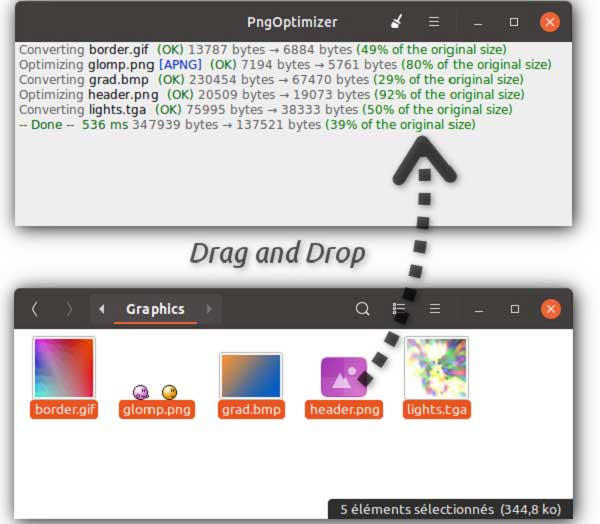
Το PngOptimizer είναι ένας μετατροπέας μεγέθους αρχείου PNG για Windows και Linux για προχωρημένους χρήστες. Είναι σε θέση να συμπιέσει γραφικά σε μορφή PNG αφαιρώντας επιπλέον δεδομένα χωρίς να επηρεάσει πολύ την ποιότητα. Παρόλο που χρησιμοποιεί γραμμές εντολών για τη συμπίεση του PNG, δεν είναι πολύ δύσκολο να το μάθετε.
- PROS
- Βελτιστοποιήστε τις εικόνες PNG αφαιρώντας άχρηστα δεδομένα.
- Μειώστε το μέγεθος αρχείου εικόνας PNG με εντολές.
- Μετατρέψτε BMP, GIF και TGA σε PNG.
- Υποστηρίξτε κινούμενες εικόνες PNG.
- CONS
- Δεν είναι συμβατό με Mac.
- Οι γραμμές εντολών μπορεί να μην είναι κατάλληλες για τους μέσους ανθρώπους.
Κορυφή 4: ImageOptim
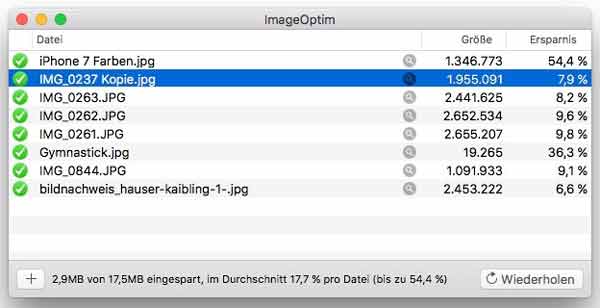
Το ImageOptim είναι ένας εξαιρετικός συρρικνωτής μεγέθους PNG σε Mac. Σας δίνει μια πολύ διαισθητική πλατφόρμα για να συμπίεση PNG αρχεία και παρέχουν μεγαλύτερη ταχύτητα φόρτωσης φωτογραφιών. Εκτός από PNG, υποστηρίζει επίσης JPG και GIF.
- PROS
- Μειώστε το μέγεθος αρχείου PNG χωρίς να μειώσετε την ποιότητα.
- Αποθηκεύστε το χώρο δεδομένων φιλοξενίας του PNG.
- Υποστηρίξτε την εντολή μεταφοράς και απόθεσης.
- Χειριστείτε μαζικά εικόνες PNG, GIF και JPG.
- CONS
- Δεν μπορεί να ματαιώσει τη διαδικασία βελτιστοποίησης PNG.
- Διατίθεται μόνο σε υπολογιστές Mac.
- Δεν υπάρχουν καθόλου χαρακτηριστικά μπόνους.
Κορυφή 5: Καισίου
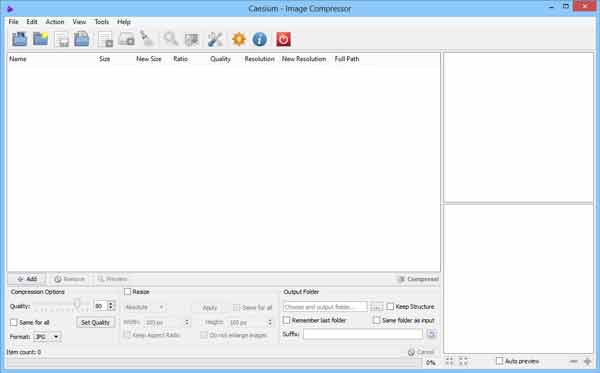
Για άτομα μεταξύ πλατφορμών, το Cesium είναι ένας ισχυρός μειωτής μεγέθους αρχείων PNG. Τώρα, έχει γίνει ένα από τα πιο δημοφιλή λογισμικά βελτιστοποίησης εικόνας μεταξύ φωτογράφων, bloggers, χρηστών κοινωνικών μέσων και πολλά άλλα. Είναι επίσης ένας καλός τρόπος για να εξοικονομήσετε χώρο και να αποθηκεύσετε περισσότερες φωτογραφίες σε Windows, Mac OS X και Linux.
- PROS
- Συμπίεση εικόνων PNG έως και 90%.
- Διατηρήστε τη μορφή εικόνας κατά τη συμπίεση.
- Υποστήριξη JPG, BMP, PNG, GIF και WMF.
- Μαζική μείωση του μεγέθους αρχείου PNG γρήγορα.
- CONS
- Χρειάζεται πολύς χρόνος για τη συμπίεση εικόνων PNG.
- Ο ρυθμός συμπίεσης PNG δεν είναι σταθερός.
Μέρος 2: Κορυφαίοι 3 επί πληρωμή συμπιεστές PNG
Κορυφή 1: Photoshop

- PROS
- Συμπίεση ενός PNG με διαφορετικούς τρόπους.
- Επεξεργαστείτε το PNG μετά τη συμπίεση.
- Προστατέψτε την ποιότητα της εικόνας κατά την επεξεργασία.
- Βελτιστοποιήστε το PNG για κοινή χρήση ιστού.
- CONS
- Μπορεί να επεξεργαστεί μόνο μία εικόνα κάθε φορά.
- Είναι ακριβό και επεκτατικό.
- Η καμπύλη μάθησης δεν είναι φιλική προς τους αρχάριους.
Κορυφή 2: FastStone Photo Resizer
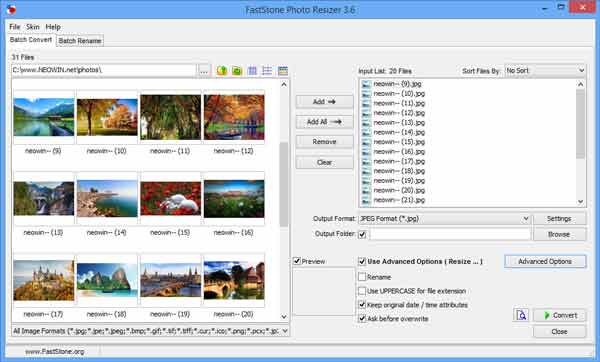
Ως συμπιεστής PNG, το FastStone Photo Resizer προσφέρει δωρεάν έκδοση και η επαγγελματική έκδοση κοστίζει 19.95 $. Σήμερα, η λήψη φωτογραφιών υψηλής ποιότητας δεν είναι δύσκολη λόγω των εξαιρετικών καμερών στα smartphone. Αυτός ο μειωτής PNG σάς επιτρέπει να αλλάξετε το μέγεθος, να συμπιέσετε, να μετονομάσετε και να μετατρέψετε εικόνες σε κατάσταση παρτίδας.
- PROS
- Αλλαγή μεγέθους και συμπίεση εικόνων PNG σε παρτίδα.
- Συγκρίνετε την αρχική εικόνα με το αποτέλεσμα.
- Συμπεριλάβετε προηγμένες επιλογές για αλλαγή μεγέθους PNG.
- Περιστρέψτε, περικόψτε και αναστρέψτε τις εικόνες.
- CONS
- Υπάρχουν πάρα πολλές επιλογές για αρχάριους.
- Τα προηγμένα χαρακτηριστικά είναι διαθέσιμα μόνο για επαγγελματική έκδοση.
Κορυφή 3: PicPick
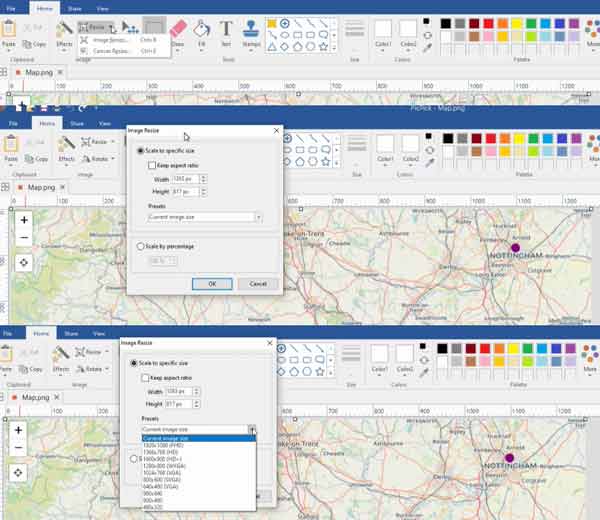
Το PicPick είναι ένας από τους καλύτερους επεξεργαστές φωτογραφιών και μειωτή μεγέθους αρχείων PNG. Αν και υπάρχουν μέρη που μπορούν να βελτιωθούν, εξακολουθεί να είναι ένα ισχυρό εργαλείο. Αν ψάχνετε για έναν ελαφρύ επεξεργαστή εικόνας, είναι μια καλή επιλογή. Επιπλέον, είναι επίσης ένα πρόγραμμα δημοσίευσης με ένα ευρύ φάσμα λειτουργιών.
- PROS
- Δημιουργήστε εικόνες PNG από στιγμιότυπο οθόνης.
- Συμπεριλάβετε διάφορα γραφικά εργαλεία.
- Αλλάξτε το μέγεθος των εικόνων PNG σε μικρό μέγεθος αρχείου.
- Επεξεργασία εικόνων στον καμβά.
- CONS
- Ορισμένες λειτουργίες δεν λειτουργούν μερικές φορές.
- Είναι δύσκολο να πλοηγηθείτε αν και η διεπαφή μοιάζει με το MS Word.
Μέρος 3: Συχνές ερωτήσεις σχετικά με τον μειωτή μεγέθους PNG
Πότε να χρησιμοποιήσετε το PNG;
Τα αρχεία PNG χρησιμοποιούνται συχνά για την αποθήκευση γραφικών σε ιστότοπους και ψηφιακές συσκευές. Ορισμένα λειτουργικά συστήματα αποθηκεύουν από προεπιλογή στιγμιότυπα οθόνης σε μορφή PNG όπως το macOS και το Ubuntu. Μια άλλη χρήση του PNG είναι όταν τα τμήματα της εικόνας είναι διαφανή. Σε αντίθεση με το JPG, το PNG είναι σε θέση να αποθηκεύει και να διατηρεί τη διαφάνεια στις εικόνες.
Ποιο είναι καλύτερο JPEG ή PNG;
Η απάντηση εξαρτάται από τον σκοπό σας. Το PNG είναι καλύτερο για ευκρινείς εικόνες με χαμηλό αριθμό χρωμάτων. Το JPG είναι καλύτερη επιλογή για εικόνα χαμηλού εύρους ζώνης. Επιπλέον, το PNG είναι σε θέση να αποθηκεύει διαφάνεια.
Μπορείτε να δημιουργήσετε ένα αρχείο εικόνας PNG;
Από προεπιλογή, τα στιγμιότυπα οθόνης που γίνονται σε Mac αποθηκεύονται ως εικόνα PNG. Επιπλέον, τα περισσότερα λογισμικά για τη δημιουργία φωτογραφιών μπορούν να αποθηκεύουν εικόνες σε μορφή PNG, όπως Photoshop, MS Paint και άλλα.
Συμπέρασμα
Τώρα, θα πρέπει να μάθετε τους 8 καλύτερους μειωτές και μετατροπείς μεγέθους αρχείων εικόνας PNG για Windows, Mac και Linux. Μερικά από αυτά είναι δωρεάν για πλήρεις λειτουργίες, όπως το Apeaksoft Free Image Compressor. Άλλοι απαιτούν κάποιο είδος πληρωμής ή έχουν κάποιους περιορισμούς. Μπορείτε να επιλέξετε το πιο κατάλληλο εργαλείο για τη βελτιστοποίηση των εικόνων PNG πριν από την κοινή χρήση. Εάν έχετε περισσότερα προβλήματα, μη διστάσετε να αφήσετε ένα μήνυμα κάτω από αυτήν την ανάρτηση και θα σας απαντήσουμε το συντομότερο δυνατό.



 Αποκατάσταση στοιχείων iPhone
Αποκατάσταση στοιχείων iPhone Αποκατάσταση συστήματος iOS
Αποκατάσταση συστήματος iOS Δημιουργία αντιγράφων ασφαλείας και επαναφορά δεδομένων iOS
Δημιουργία αντιγράφων ασφαλείας και επαναφορά δεδομένων iOS iOS οθόνη εγγραφής
iOS οθόνη εγγραφής MobieTrans
MobieTrans Μεταφορά iPhone
Μεταφορά iPhone iPhone Γόμα
iPhone Γόμα Μεταφορά μέσω WhatsApp
Μεταφορά μέσω WhatsApp Ξεκλείδωμα iOS
Ξεκλείδωμα iOS Δωρεάν μετατροπέας HEIC
Δωρεάν μετατροπέας HEIC Αλλαγή τοποθεσίας iPhone
Αλλαγή τοποθεσίας iPhone Android Ανάκτηση Δεδομένων
Android Ανάκτηση Δεδομένων Διακεκομμένη εξαγωγή δεδομένων Android
Διακεκομμένη εξαγωγή δεδομένων Android Android Data Backup & Restore
Android Data Backup & Restore Μεταφορά τηλεφώνου
Μεταφορά τηλεφώνου Ανάκτηση δεδομένων
Ανάκτηση δεδομένων Blu-ray Player
Blu-ray Player Mac Καθαριστικό
Mac Καθαριστικό DVD Creator
DVD Creator Μετατροπέας PDF Ultimate
Μετατροπέας PDF Ultimate Επαναφορά κωδικού πρόσβασης των Windows
Επαναφορά κωδικού πρόσβασης των Windows Καθρέφτης τηλεφώνου
Καθρέφτης τηλεφώνου Video Converter Ultimate
Video Converter Ultimate Πρόγραμμα επεξεργασίας βίντεο
Πρόγραμμα επεξεργασίας βίντεο Εγγραφή οθόνης
Εγγραφή οθόνης PPT σε μετατροπέα βίντεο
PPT σε μετατροπέα βίντεο Συσκευή προβολής διαφανειών
Συσκευή προβολής διαφανειών Δωρεάν μετατροπέα βίντεο
Δωρεάν μετατροπέα βίντεο Δωρεάν οθόνη εγγραφής
Δωρεάν οθόνη εγγραφής Δωρεάν μετατροπέας HEIC
Δωρεάν μετατροπέας HEIC Δωρεάν συμπιεστής βίντεο
Δωρεάν συμπιεστής βίντεο Δωρεάν συμπιεστής PDF
Δωρεάν συμπιεστής PDF Δωρεάν μετατροπέας ήχου
Δωρεάν μετατροπέας ήχου Δωρεάν συσκευή εγγραφής ήχου
Δωρεάν συσκευή εγγραφής ήχου Ελεύθερος σύνδεσμος βίντεο
Ελεύθερος σύνδεσμος βίντεο Δωρεάν συμπιεστής εικόνας
Δωρεάν συμπιεστής εικόνας Δωρεάν γόμα φόντου
Δωρεάν γόμα φόντου Δωρεάν εικόνα Upscaler
Δωρεάν εικόνα Upscaler Δωρεάν αφαίρεση υδατογραφήματος
Δωρεάν αφαίρεση υδατογραφήματος Κλείδωμα οθόνης iPhone
Κλείδωμα οθόνης iPhone Παιχνίδι Cube παζλ
Παιχνίδι Cube παζλ